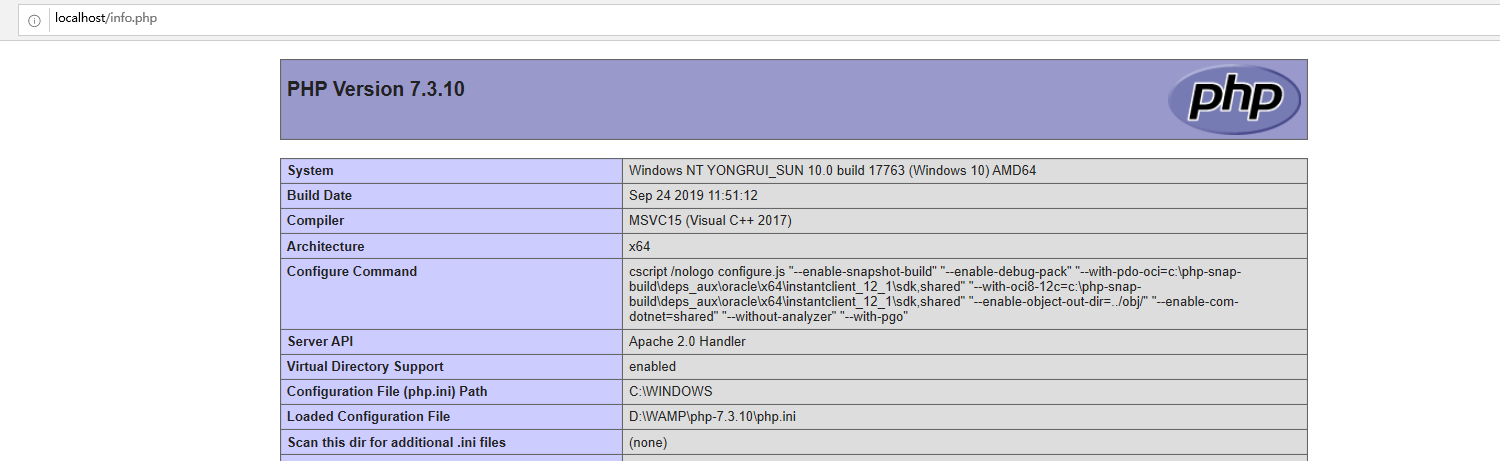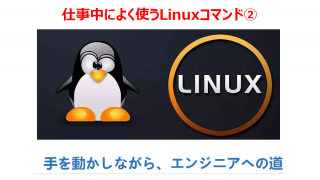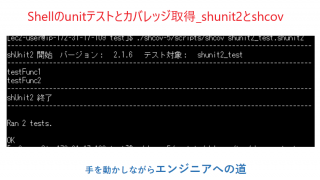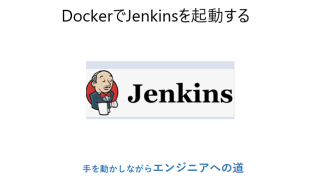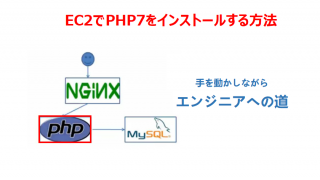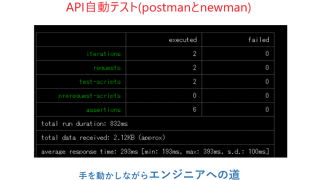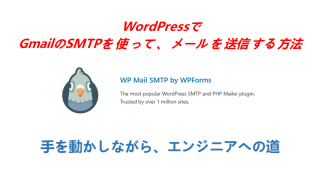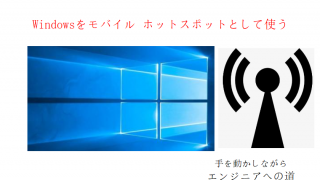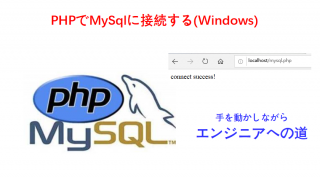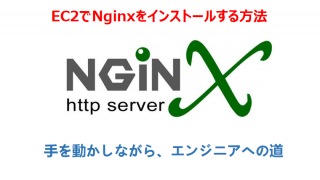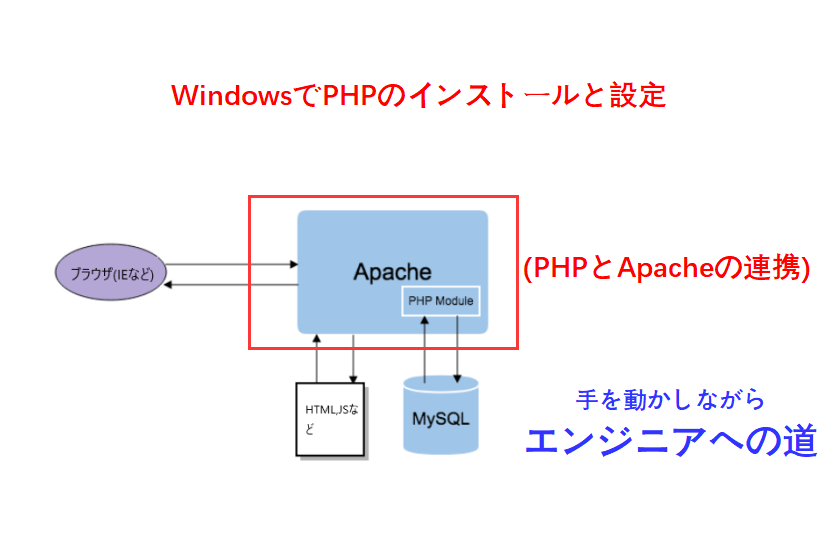Apacheをインストールしましたが、本日はWindowsでPHPとApacheを連携する設定を紹介します。
Apacheがあれば、html拡張子ファイルはブラウザで表示できましたが、php拡張子ファイルが動作するように設定します。
PHPインストール
1.PHPの公式サイトからPHPファイルをダウンロードする
公式サイト(https://windows.php.net/download)
2.zipファイルを解凍し、好きな場所に置く。
自分は「D:\WAMP\php-7.3.10」に置く
3.「D:\WAMP\php-7.3.10」フォルダにあるファイル「php.ini-development」をphp.iniに変更する
タイムゾーンを日本時間に変更するため、php.iniを開き、キー「date.timezone」を検索したら、ヒントできる。
変更前:
;date.timezone =
変更後:
date.timezone = “Asia/Tokyo”
;date.timezone =
変更後:
date.timezone = “Asia/Tokyo”
4.PHPをapacheで利用できるようにhttp.confの設定を変更する
以下の設定を追加する。
http.conf追加内容:
#ApacheとPHPを連携するため、以下の内容を追加する。
LoadModule php7_module “D:/WAMP/php-7.3.10/php7apache2_4.dll”
AddType Application/x-httpd-php .php
PHPIniDir “D:/WAMP/php-7.3.10”
<IfModule dir_module>
DirectoryIndex index.html index.php
</IfModule>
LoadModule php7_module “D:/WAMP/php-7.3.10/php7apache2_4.dll”
AddType Application/x-httpd-php .php
PHPIniDir “D:/WAMP/php-7.3.10”
<IfModule dir_module>
DirectoryIndex index.html index.php
</IfModule>
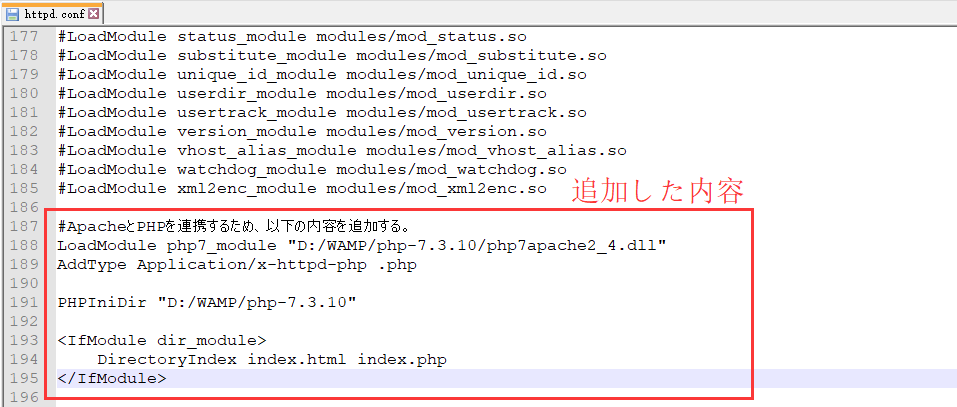
5.Apacheを再起動する
コマンドプロンプトで「httpd -k restart」を実行する。
コマンドプロンプトで「httpd -k restart」を実行する。
PHPの設定確認
Apacheのhtdocsフォルダにinfo.phpを作成する
info.phpの内容:
<?php
phpinfo();
?>
phpinfo();
?>
以下のURLでPHPとApacheの連携設定が確認できる。
http://localhost/info.php
結果: